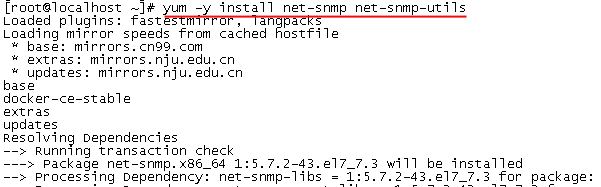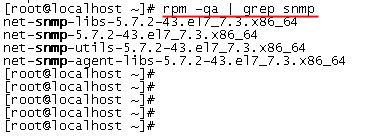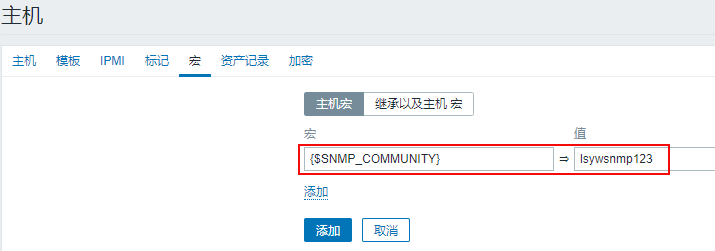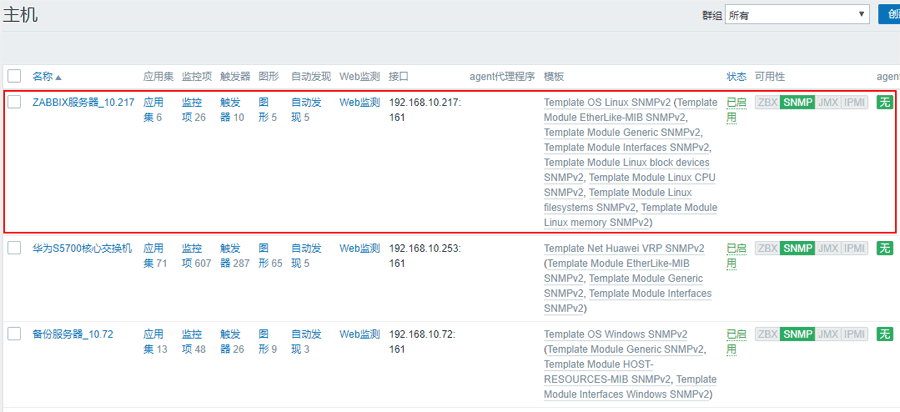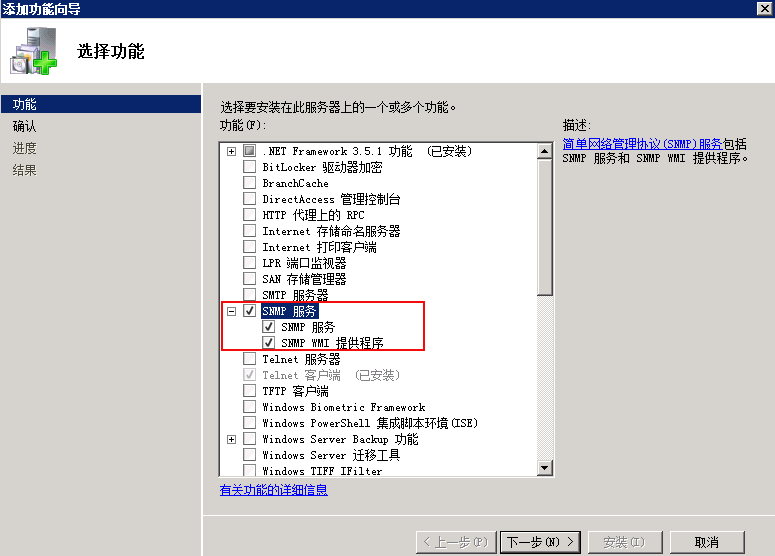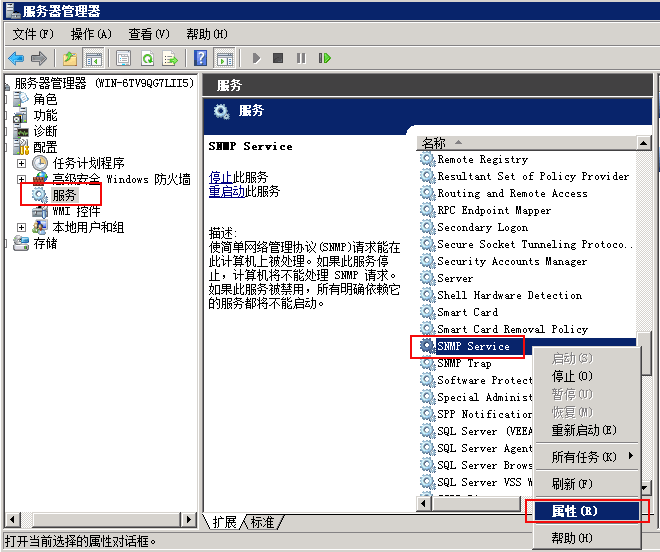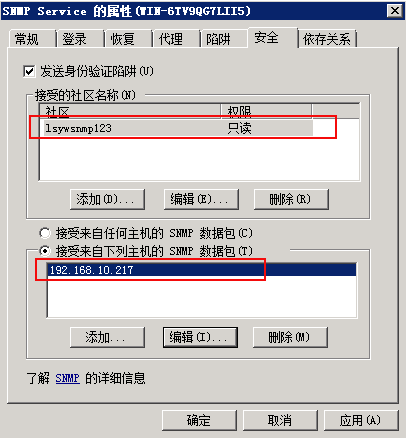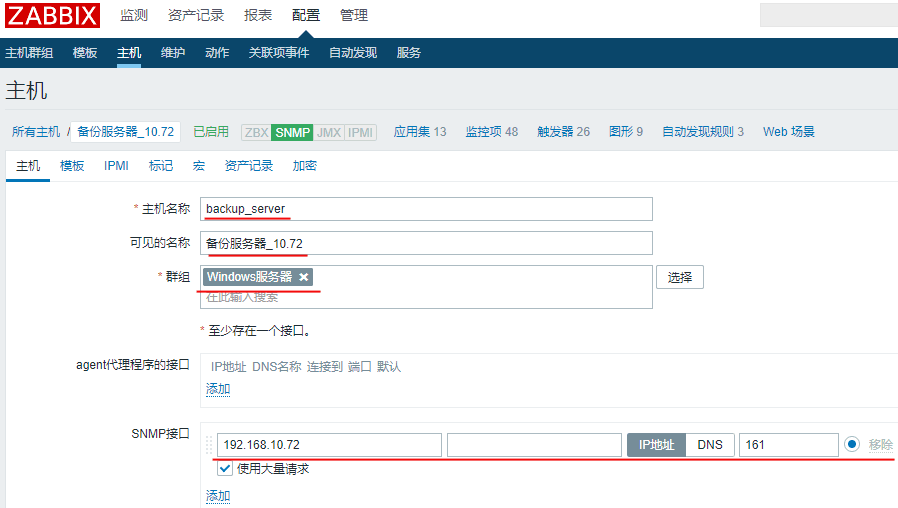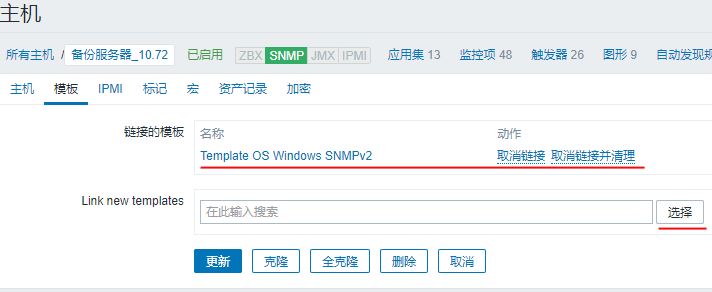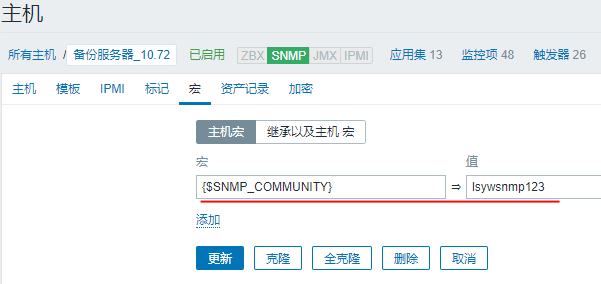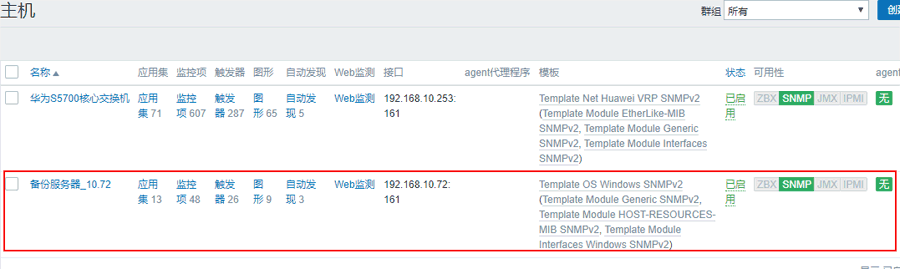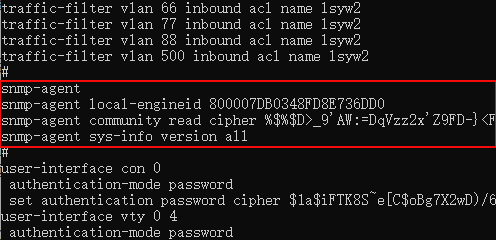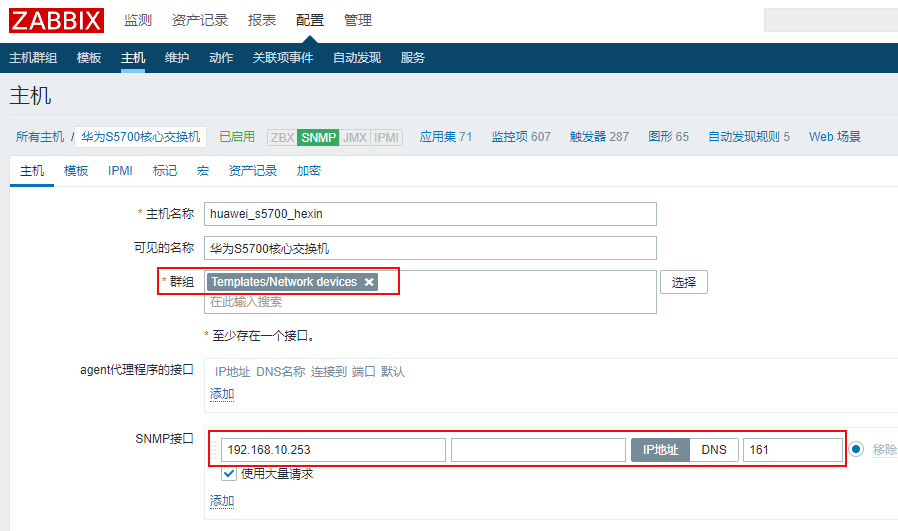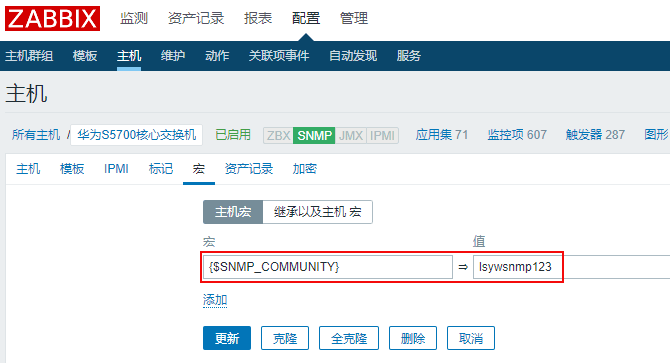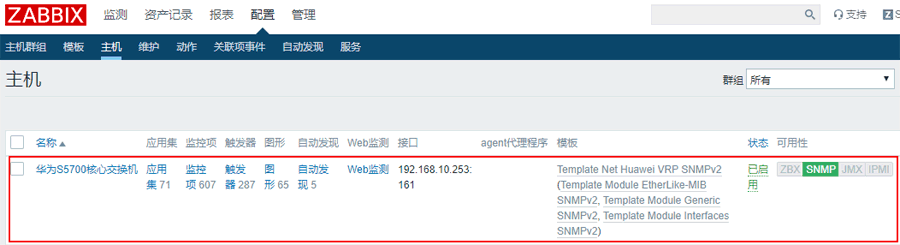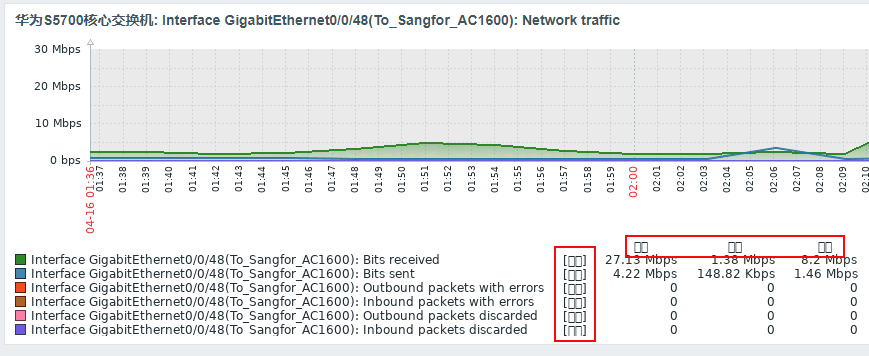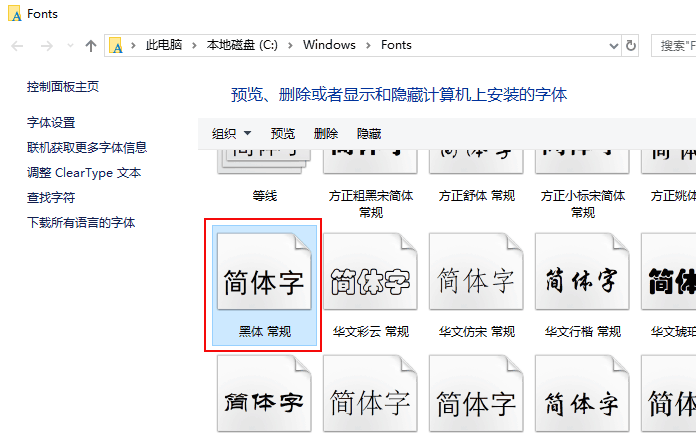2020年4月18日, 上午4:56
通过SNMP来监控LINUX服务器,首先在CENTOS服务器上安装SNMP,如下:
[root@localhost ~]# yum -y install net-snmp net-snmp-utils
Loaded plugins: fastestmirror, langpacks
Loading mirror speeds from cached hostfile
* base: mirrors.cn99.com
* extras: mirrors.nju.edu.cn
* updates: mirrors.nju.edu.cn
base
[root@localhost ~]# rpm -qa | grep snmp
net-snmp-libs-5.7.2-43.el7_7.3.x86_64
net-snmp-5.7.2-43.el7_7.3.x86_64
net-snmp-utils-5.7.2-43.el7_7.3.x86_64
net-snmp-agent-libs-5.7.2-43.el7_7.3.x86_64
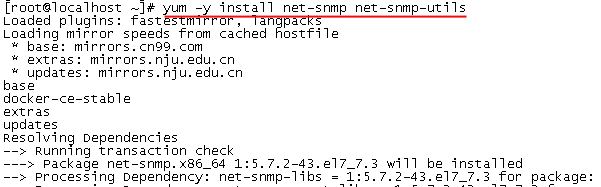
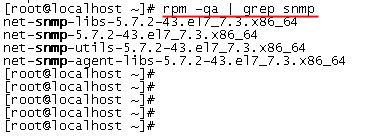
通过snmpd -v查看SNMP版本:
[root@localhost ~]# snmpd -v
NET-SNMP version: 5.7.2
Web: http://www.net-snmp.org/
Email: net-snmp-coders@lists.sourceforge.net
[root@localhost ~]#

开始更改团体名,更改为lsywsnmp123:
[root@localhost ~]# vi /etc/snmp/snmpd.conf
将
com2sec notConfigUser default public
更改为
com2sec notConfigUser default lsywsnmp123
重启SNMP服务,并设置为开机启动,如下:
[root@localhost ~]# systemctl start snmpd.service
[root@localhost ~]#
[root@localhost ~]# systemctl enable snmpd.service
Created symlink from /etc/systemd/system/multi-user.target.wants/snmpd.service to /usr/lib/systemd/system/snmpd.service.
[root@localhost ~]#
[root@localhost ~]#

接着开始ZABBIX端的设置,添加这台CENTOS服务器:

模块设置:

设置宏中的团体名
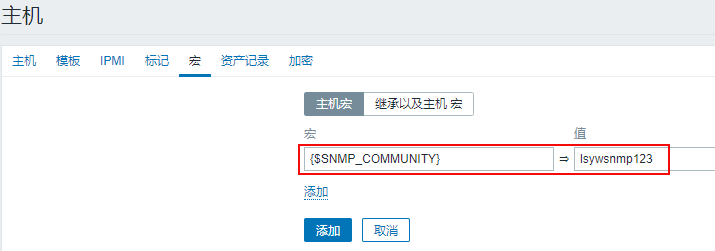
完成后,清单中已有服务器,SNMP监控也显示绿色,正常。
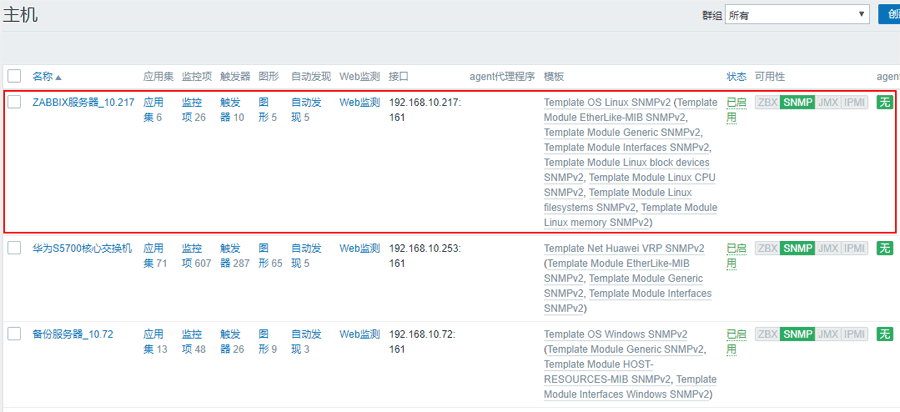
标签:
download,
zabbix,
zabbix config,
zabbix-server,
zabbix4.4,
开源,
网管软件,
网络,
运维管理,
配置 Category:
02. 随便写,
03. 配置笔记,
08. 虚拟化VMware/云计算,
09. 数据中心网络,
10. Veeam虚拟化备份配置 |
评论
2020年4月17日, 上午6:51
ZABBIX支持通过zabbix agent或SNMP来添加和监控WINDOWS服务器,本次将以WINDOWS 2008R2为例 ,通过SNMP来实现WINDOWS服务器的监控,操作如下:
首先在WINDOWS服务器上启用SNMP,打开服务器管理器,在【功能】选项栏上,选择【添加功能】,如下图

选择SNMP服务,如下图
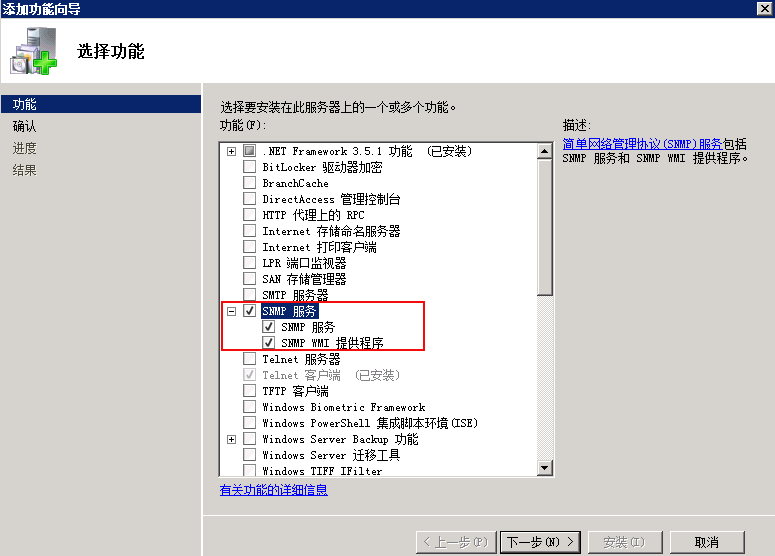
完成后,进入【服务】界面,在SNMP Service右键,选择【属性】,如下图
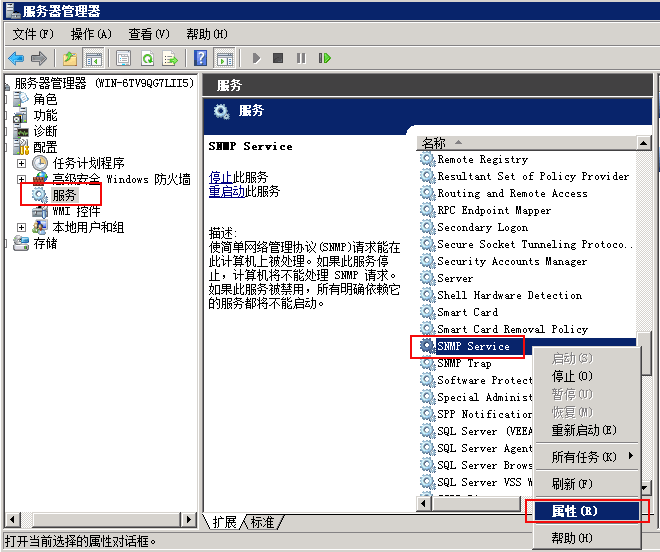
在安全选项中,设置相关参数,在社区名称中设置lsywsnmp123,在接受主机一栏中选择ZABBIX SERVER的IP 192.168.10.217,如下图所示,完成后点击确定。
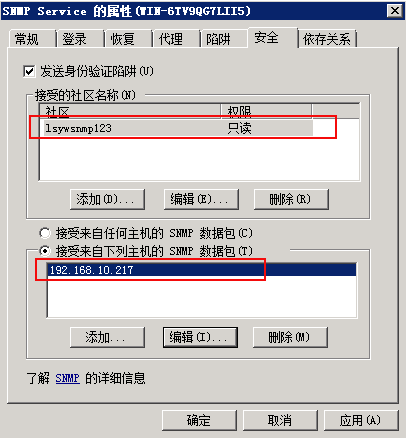
接着进入ZABBIX配置界面开始添加这台服务器,方法和添加华交换机一样,选择添加主机按扭,如下图,输入主机名称、可见的名称、群组和SNMP接口信息等
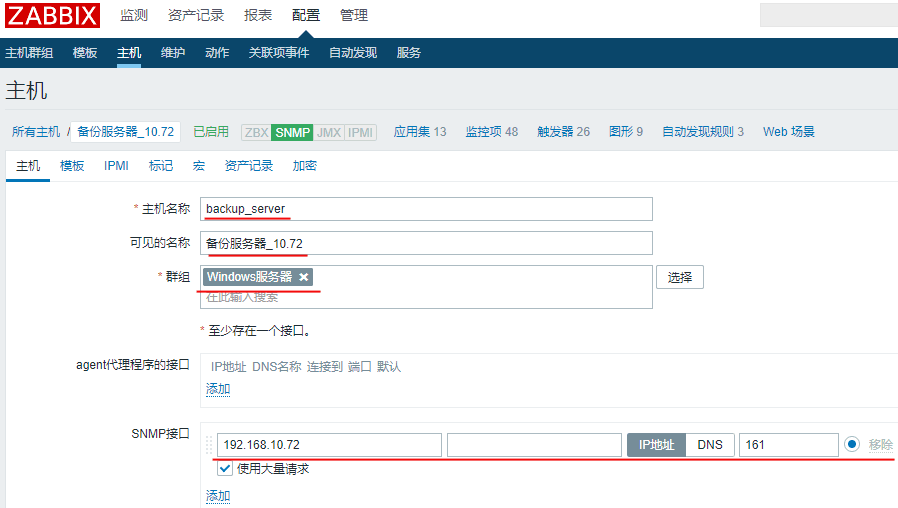
在链接的模板中选择Template OS Windows SNMPv2,如下图
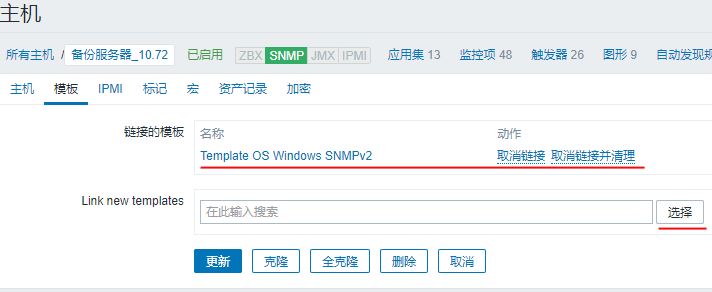
在宏选项栏中,宏中输入{$SNMP_COMMUNITY},值中输入lsywsnmp123,如下图
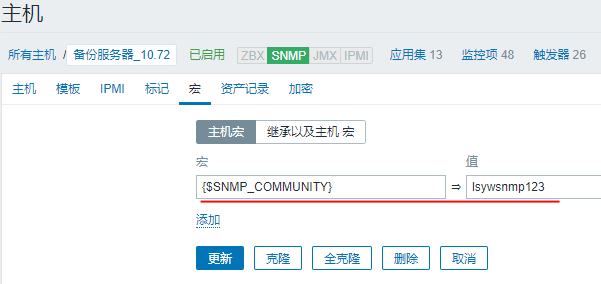
完成后,清单中就能看到添加的备份服务器,且SNMP监控为绿色,监控正常。
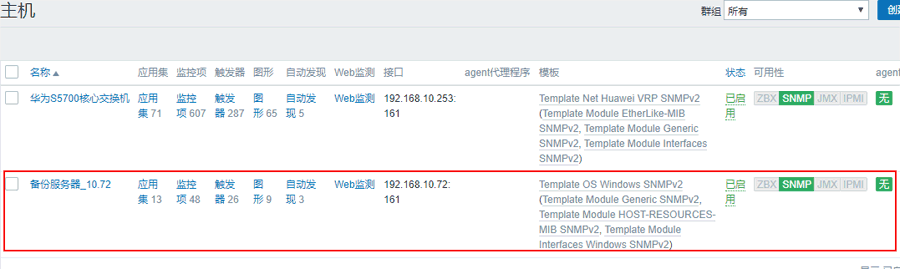
标签:
download,
zabbix,
zabbix config,
zabbix-server,
zabbix4.4,
开源,
网管软件,
网络,
运维管理,
配置 Category:
02. 随便写,
03. 配置笔记,
08. 虚拟化VMware/云计算,
09. 数据中心网络,
10. Veeam虚拟化备份配置 |
评论
2020年4月17日, 上午5:52
zabbix支持通过SNMP或ZABBIX AGENT采集设备信息,交换机自带SNMP,且不能安装ZABBIX AGENT组件,故交换机一般通过SNMP来管理,首先配置交换机,启用SNMP,操作如下:
[Lan-center-s5700]snmp-agent
[Lan-center-s5700]snmp-agent community read cipher lsywsnmp123
[Lan-center-s5700]snmp-agent sys-info version all
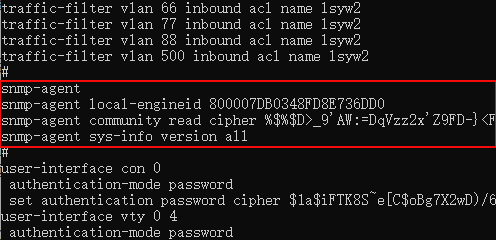
启用SNMP后,在zabbix中添加此交换机,开始监控,操作如下:
进入【配置】-【主机】配置界面,点击右上角的【创建主机】按扭,如下图所示

主机名称中输入全英文的名称,可见的名称中输入页面最终显示的中文名称,如下图所示,群组中选择网络群组,并移除agent代理程序的接口,SNMP接口点【添加】,并输入交换机的管理地址192.168.10.253,端口使用161默认不变。
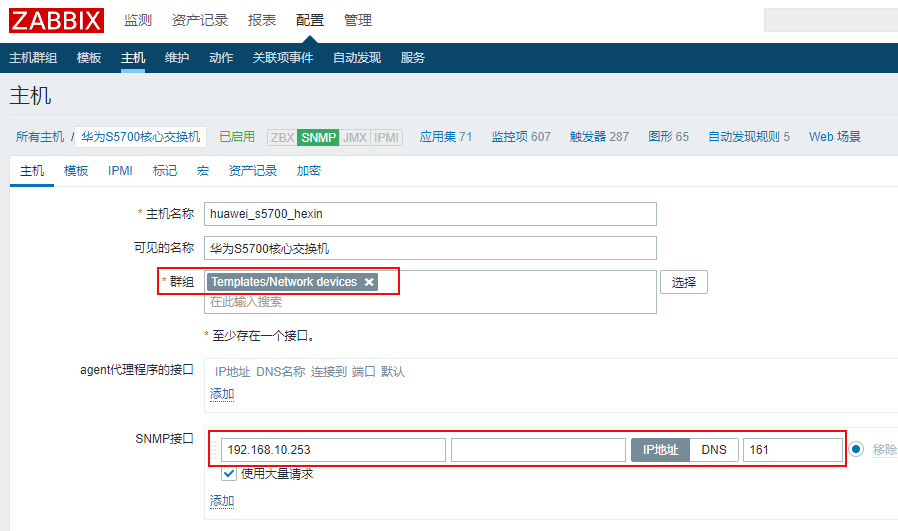
再切换至模板选项栏,在Link new templates中选择【Template Net Huawei VRP SNMPv3】,如下图所示

切换至宏选项栏,在宏一栏中输入{$SNMP_COMMUNITY},在值一栏中输入刚才交换机设置的SNMP密码lsywsnmp123,如下图所示,完成后,点击【更新】按扭完成添加。
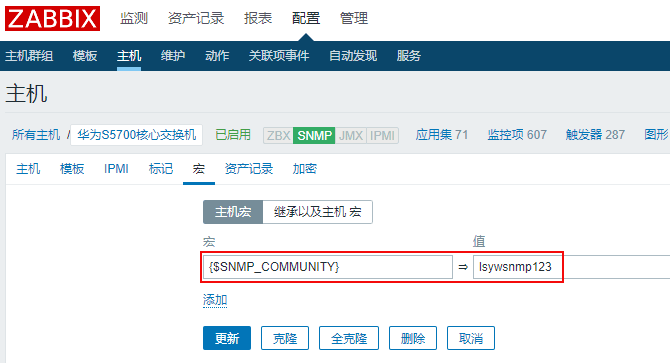
过一估时间,列表中就有华为S5700核心交换机清单,监控项、触发器、图形等都有内容,如下图。
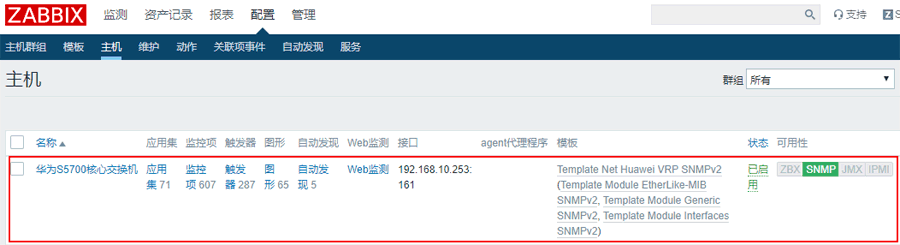
至此,交换机添加完成。
标签:
download,
zabbix,
zabbix config,
zabbix-server,
zabbix4.4,
开源,
网管软件,
网络,
运维管理,
配置 Category:
02. 随便写,
03. 配置笔记,
08. 虚拟化VMware/云计算 |
评论
2020年4月16日, 下午1:50
默认zabbix在图形显示中中文显示为乱码,需要修复才能正常显示,如下图红框所示:
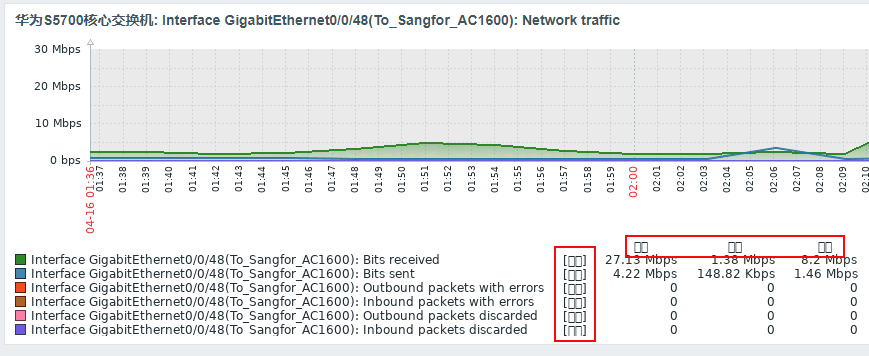
操作如下:
首先将WINDOWS FONTS文件夹中的黑体字复制至本机硬盘
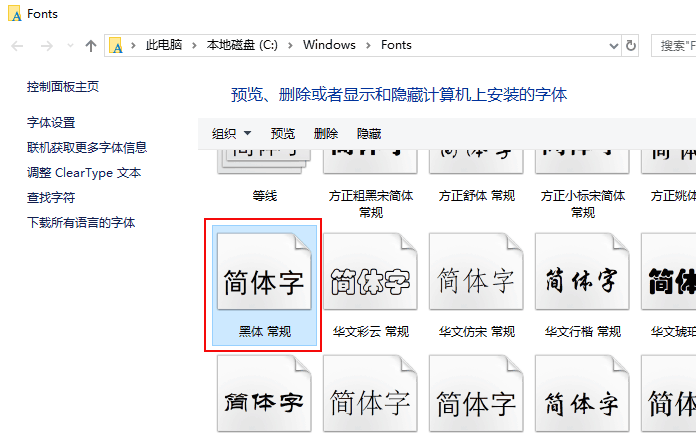
然后在服务器上操作zabbix-web-nginx-mysql容器,通过docker ps查看zabbix-web-nginx-mysql容器的ID,如下图,这里为48a2c96acc9c

通过docker exec进入进入zabbix-web-nginx-mysql容器进行操作,首先查询需要修改的DejaVuSans.ttf和defines.inc.php两个文件的位置,操作如下:
[root@localhost zabbix]# docker exec -it 48a2c96acc9c bash
bash-5.0# find / -name DejaVuSans.ttf
/usr/share/zabbix/assets/fonts/DejaVuSans.ttf
bash-5.0#
bash-5.0# find / -name defines.inc.php
/usr/share/zabbix/include/defines.inc.php
bash-5.0#
然后将刚才本地电脑上的黑体字体文件simhei.ttf复制到/usr/share/zabbix/assets/fonts/目录下,然后通过vi修改defines.inc.php文件,将红框位置中原DejaVuSans修改为simhei,如下图,完成后保存退出。

再次刷新图形,已能显示中文,如下图所示。至此修改完成。

标签:
download,
zabbix,
zabbix config,
zabbix-server,
zabbix4.4,
开源,
网管软件,
网络,
运维管理,
配置 Category:
02. 随便写,
03. 配置笔记,
08. 虚拟化VMware/云计算,
09. 数据中心网络,
10. Veeam虚拟化备份配置 |
评论